Excel の 2 ページ目にヘッダーを自動的に生成する方法: まず表を開き、[ページ レイアウト - タイトルの印刷] をクリックし、ウィンドウ内の [タイトル行の一番右] の右端のグラフィックをクリックし、タイトル行または表ヘッダーを選択し、最後に[印刷プレビュー]をクリックします。

Excel の 2 ページ目にヘッダーを自動的に生成する方法:
1. Excel テーブルを開くと、この表の最初の行は、各ページに印刷する必要があるヘッダーです;
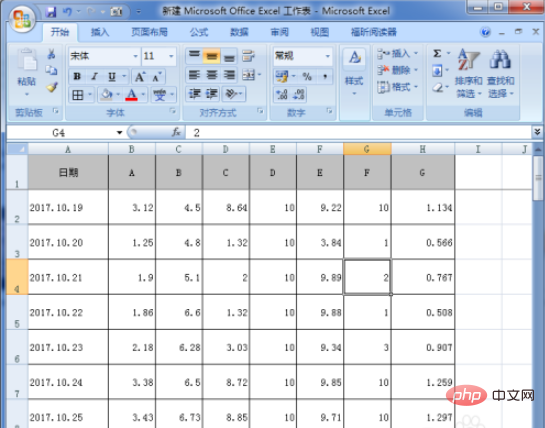
2. [ページ レイアウト] と [タイトルの印刷] を順番にクリックします。
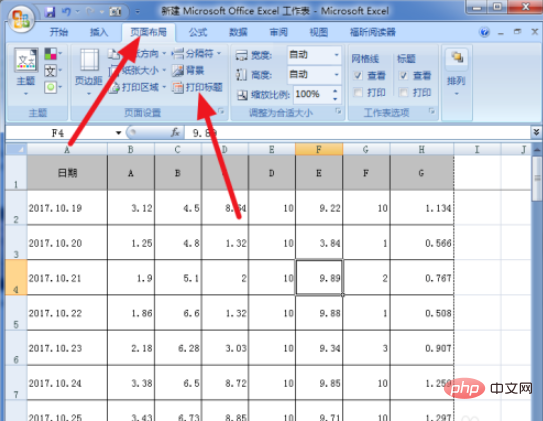
3. ウィンドウ内の「最上部のタイトル行」の右端のグラフィックをクリックします;
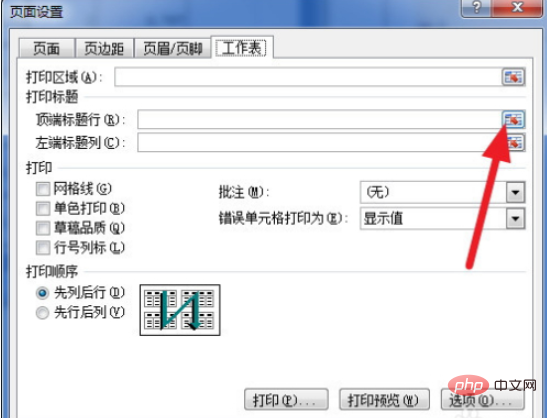

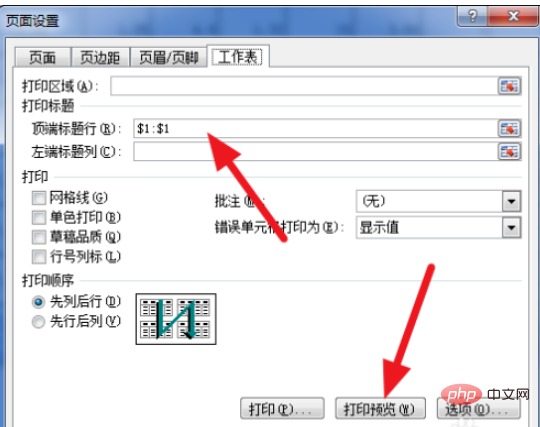 #6、OK すべてのページにタイトルがあることを確認してください。
#6、OK すべてのページにタイトルがあることを確認してください。
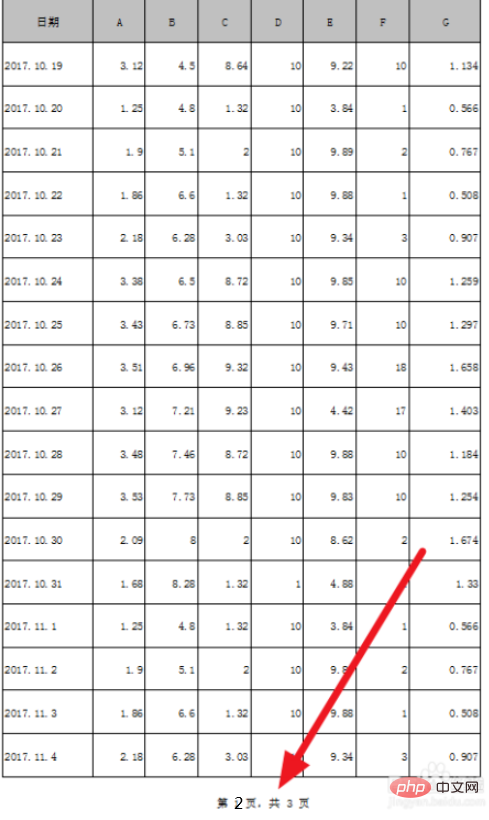
Excel 基本チュートリアル
以上がExcelの2ページ目に表のヘッダーを自動生成する方法の詳細内容です。詳細については、PHP 中国語 Web サイトの他の関連記事を参照してください。